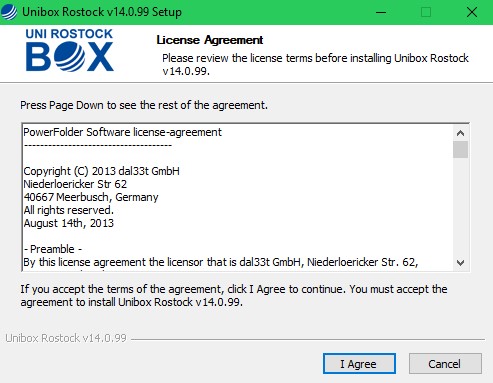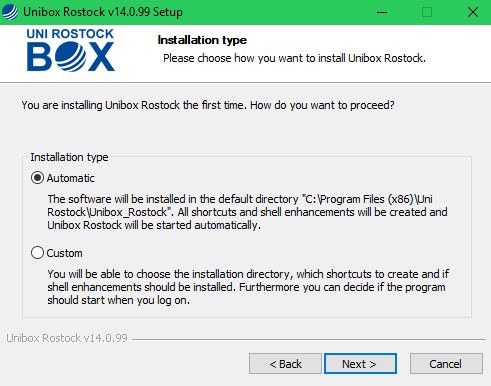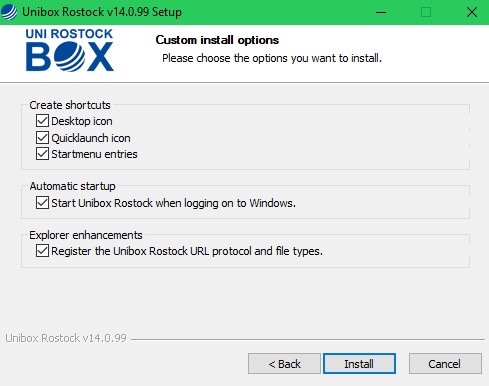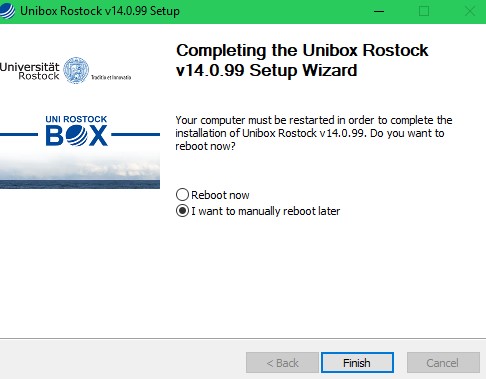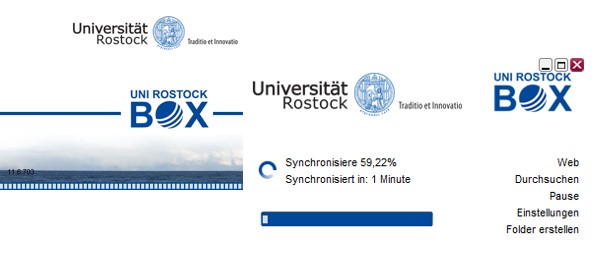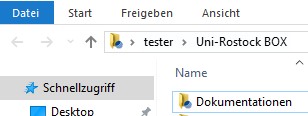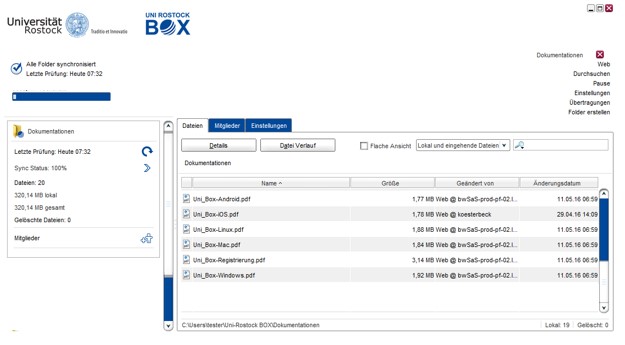2.1. Installation unter Windows
- Herunterladen des Clients unter „Clients“ auf der Weboberfläche „https://unibox.uni-rostock.de/download_client“
- Führen Sie das Setup aus und folgen Sie den Installationsanweisungen.
Kontakt
Albert-Einstein-Straße 22
18059 Rostock
Josephin Tschakste
Tel.: +49 381 498-5347
unibox.support(at)uni-rostock.de
4. Auswahl des Installationstyps
4.1. Automatisch
Wählen Sie den Installationstyp “Automatic”. Dabei wird die Software im
Standardverzeichnis mit Standardverknüpfungen und Einstellungen
installiert.
4.2. Angepasst
Alternativ können Sie den Installationstyp „Custom“ wählen. Hier können Sie
bei Bedarf Zielverzeichnis editieren. Weiterhin haben Sie die Möglichkeit
Verknüpfungen, den automatischen Start, Systemerweiterungen
ab/anzuwählen.
7. Im Client haben Sie die Möglichkeit Standard Einstellungen vorzunehmen. Standardmäßig sollte das Logging aktiviert
sein. Im Fehlerfall können diese Logfiles zur schnelleren Problemlösung beitragen.